Come sbarazzarsi della casella di opzioni Incolla in Word 2013

Quando si copia il testo da un punto in un documento di Word a un altro, Word visualizza in modo utile una casella "Incolla opzioni" a destra fine di tutto ciò che hai incollato. Questo strumento consente di scegliere cosa fare per quanto riguarda la formattazione del testo da incollare.
CORRELATO: Come modificare l'impostazione di default del Paste in Microsoft Word
Ad esempio, quando si incolla del testo, è possibile scegli "Mantieni formattazione sorgente" (conserva la formattazione del testo originale), "Unisci formattazione" (modifica la formattazione del testo incollato in modo che corrisponda al testo che lo circonda) o "Mantieni solo testo" (rimuove tutta la formattazione originale da il testo incollato). Diverse opzioni vengono visualizzate nella casella "Opzioni di incollatura" in base all'origine del testo copiato. Puoi anche modificare l'impostazione di incolla predefinita.
Se la casella "Opzioni di incolla" ti distrae, può essere facilmente disabilitata. Per fare ciò, fare clic sulla scheda "File".
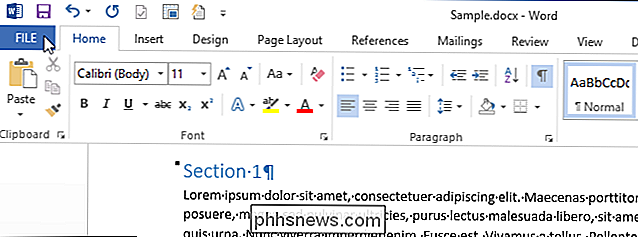
Nell'elenco di elementi a sinistra, fare clic su "Opzioni".
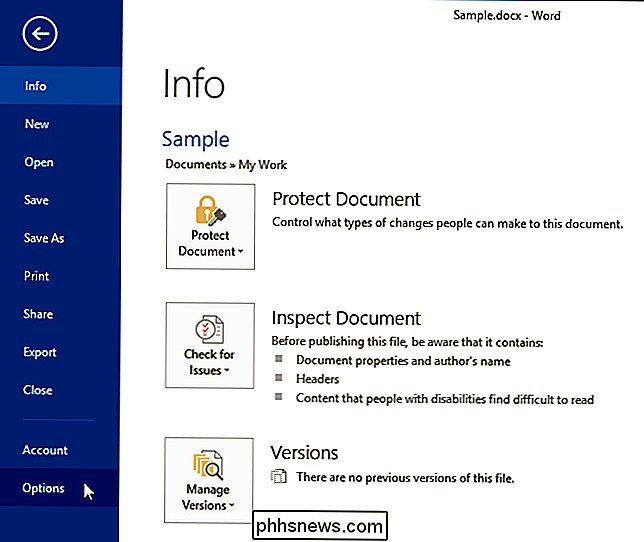
Nella finestra di dialogo "Opzioni di Word", fare clic su "Proofing" nell'elenco di elementi su a sinistra.
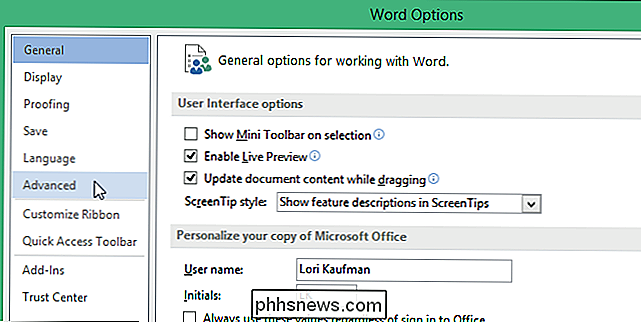
Scorri verso il basso fino alla sezione "Taglia, copia e incolla" e seleziona il pulsante "Mostra opzioni di incolla quando il contenuto viene incollato" quindi non c'è alcun segno di spunta nella casella.
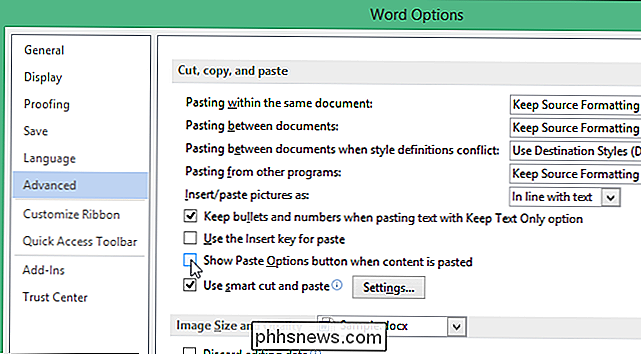
Fai clic su "OK" per accetta la modifica e chiudi la finestra di dialogo "Opzioni di Word".
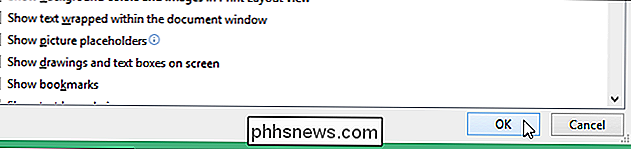
Anche se hai disattivato la casella "Opzioni di incolla", puoi comunque accedere alle "Opzioni di incolla" facendo clic sulla metà inferiore di "Incolla" nella scheda "Home".
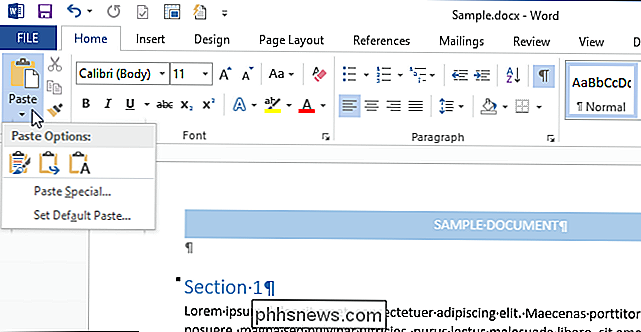
Se non si desidera disabilitare completamente la casella "Incolla opzioni", è possibile premere "Esc" per chiuderla quando viene visualizzata.
Questa procedura funziona anche per disabilitare il Casella "Opzioni di incollamento" in Excel e PowerPoint.

Perché Windows ha più virus di Mac e Linux
Sappiamo tutti che Windows è la piattaforma più maltrattata là fuori, ma perché è così? Windows è il sistema operativo desktop più popolare, ma non è l'unico motivo: le decisioni passate hanno reso Windows un fertile terreno fertile per virus e altri malware. In precedenza abbiamo spiegato perché tutti dovrebbero utilizzare un antivirus su Windows, ma abbiamo anche avvisato che Linux non ha bisogno di un antivirus.

Che cosa significa "Questo pacchetto è di cattiva qualità" Significa su Ubuntu?
Installa molti pacchetti .deb di terze parti su Ubuntu - anche software mainstream di alta qualità come Google Chrome e Skype - e vedrai un errore che dice che il pacchetto è di pessima qualità. Spiegheremo che cosa significa in realtà questo errore dall'aspetto spaventoso. Questo errore di solito è un falso allarme.



